iPhone, iPad, MacBook vb. cihazlarda Airdrop adını daha rahat kullanabilmeniz için nasıl değiştirebileceğinizi merak ediyor musunuz? Adın nasıl değiştirileceğini öğrenmek için makaleye göz atın!
 |
Airdrop, iPhone, iPad, iMac ve MacBook gibi Apple cihazlarını birbirine bağlayan bir kablosuz ağ özelliğidir. Wi-Fi ve Bluetooth kullanarak Airdrop, iOS cihazları arasında dosya, resim ve video paylaşımına olanak tanır. Bu nedenle, adınızı daha kolay kullanmak istediğiniz isme değiştirmek isteyebilirsiniz. İşte adınızı kolayca değiştirmenize yardımcı olabilecek bazı yöntemler.
iPhone ve iPad'de Airdrop adının nasıl hızlı bir şekilde değiştirileceğine dair talimatlar
iPhone ve iPad'de Airdrop adını değiştirmek, hızlı ve kolay olması nedeniyle popülerdir. iPhone'da Airdrop adını nasıl değiştireceğinize dair talimatlar şunlardır:
Adım 1: iPhone'unuzda Ayarlar uygulamasını açın. "Genel"i ve ardından "Hakkında"yı seçin.
 |
2. Adım: Düzenleme modunu açmak için "Ad"a dokunun. Ardından, Airdrop adını istediğiniz gibi girin. Son olarak, iPhone'unuzda Airdrop adını değiştirme işlemini tamamlamak için ekranın sağ üst köşesindeki "Bitti" düğmesine dokunun.
 |
3. Adım: Ayarlardan çıkın ve yeni adı kontrol etmek için Airdrop'a gidin. Bu kadar basit birkaç adımla iPhone'unuzdaki Airdrop adını değiştirmiş olursunuz. Aynı adımları iPad'inizde de uygulayabilirsiniz.
 |
Macbook'ta Airdrop adının etkili bir şekilde nasıl değiştirileceğine dair talimatlar
Airdrop, veri aktarımı için MacBook'a bağlanabilir. Bu nedenle, aşağıdaki adımları izleyerek MacBook'ta Airdrop'un adını değiştirmek de dahil olmak üzere ayarları yapabilirsiniz:
Adım 1: MacBook'unuzu açın ve ekranın sol üst köşesindeki "Apple Menüsü" simgesine tıklayın. "Sistem Tercihleri"ni bulup seçin.
 |
Adım 2: "Paylaşım"a tıklayın.
 |
Adım 3: Ardından "Bilgisayar Adı"nı seçin. Mevcut Airdrop adını silin ve MacBook'ta Airdrop yeniden adlandırma işlemini tamamlamak için istediğiniz yeni adı girin.
 |
iTunes'da Airdrop'un adının nasıl değiştirileceğine dair talimatlar
iTunes, Apple kullanıcılarının aşina olduğu bir platformdur ve telefon ve diğer mobil cihazların bağlanmasını da destekler. Aşağıdaki adımları izleyerek iTunes'u kullanarak Airdrop ile yeniden adlandırma işlemi yapabilirsiniz:
Adım 1 : Bilgisayarınıza uygun iTunes sürümünü indirip kurun.
 |
2. Adım: Bilgisayarınızı, iPhone veya iPad gibi Airdrop cihazınıza bir kablo kullanarak bağlayın. iTunes'u açın ve uygulamayı başlatın. Telefon ekranınızın üst kısmındaki araç çubuğunda simgesi belirdiğinde, Airdrop'un adını değiştirmek için simgeye dokunun.
 |
3. Adım: Ardından, bilgisayara bağlı iPhone cihazınıza dokunun. Ardından, ekranın sol üst köşesindeki mevcut Airdrop adına dokunun ve silin. Son olarak, işlemi tamamlamak için yeni bir ad girin.
 |
Yukarıdaki makale, iPhone, iPad, MacBook ve iTunes'da Airdrop'un adını basit ve ayrıntılı bir şekilde nasıl değiştireceğinizi açıklamaktadır. Airdrop'u yeniden adlandırmak için uygun yöntemi seçerek, bu özelliği kolayca tanımlayıp kullanabilirsiniz.
[reklam_2]
Kaynak: https://baoquocte.vn/cach-doi-ten-airdrop-tren-iphone-ipad-macbook-itunes-sieu-de-280422.html


![[Fotoğraf] Merkezi İçişleri Komisyonu Üçüncü Vatanseverlik Taklit Kongresi](https://vphoto.vietnam.vn/thumb/1200x675/vietnam/resource/IMAGE/2025/10/30/1761831176178_dh-thi-dua-yeu-nuoc-5076-2710-jpg.webp)
![[Fotoğraf] Genel Sekreter To Lam, Vietnam-İngiltere Yüksek Düzeyli Ekonomi Konferansına katılıyor](https://vphoto.vietnam.vn/thumb/1200x675/vietnam/resource/IMAGE/2025/10/30/1761825773922_anh-1-3371-jpg.webp)

![[Fotoğraf] Ulusal Meclis Başkanı Tran Thanh Man, vedalaşmaya gelen yabancı büyükelçileri kabul ediyor](https://vphoto.vietnam.vn/thumb/1200x675/vietnam/resource/IMAGE/2025/10/30/1761820977744_ndo_br_1-jpg.webp)
![[Fotoğraf] Genel Sekreter To Lam, eski İngiliz Başbakanı Tony Blair ile görüştü](https://vphoto.vietnam.vn/thumb/1200x675/vietnam/resource/IMAGE/2025/10/30/1761821573624_tbt-tl1-jpg.webp)
![[Fotoğraf] Binlerce kişinin coşkun sudan setleri kurtarması dokunaklı bir görüntü](https://vphoto.vietnam.vn/thumb/1200x675/vietnam/resource/IMAGE/2025/10/30/1761825173837_ndo_br_ho-de-3-jpg.webp)


















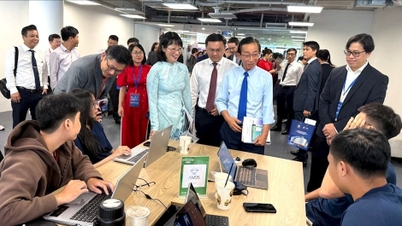
























































































Yorum (0)